
Næstum hver maður stendur frammi fyrir ástandinu þegar þú þarft að bjóða gestum að viðburðinn. Auðvitað geturðu gert það til inntöku, hringt eða sent skilaboð til félagsnets, en stundum er besti kosturinn að búa til sérstakt boð. Það er hentugur fyrir þessa þjónustu á netinu, það er um þau sem verða rædd í dag.
Búðu til boð á netinu
Þú getur búið til boð, hjólreiðar þegar tilbúin þema mynstur. Frá notandanum þarftu aðeins að gera upplýsingar þínar og vinna að útliti póstkorsins ef það er nauðsynlegt. Við munum líta á tvær mismunandi síður, og þú, byggt á þínum þörfum, notaðu bestu.Aðferð 1: Justinvite
Justinvite Resource er vel þróað síða, ókeypis að veita mörg ókeypis verkfæri fyrir þá sem þurfa að búa til viðeigandi póstkort og senda það til vina. Við skulum íhuga málsmeðferðina um aðgerðir á þessari þjónustu á dæmi um eitt verkefni:
Farðu á Justinvite website
- Smelltu á Justinvite með því að nota tilvísunina sem tilgreind er hér að ofan. Til að byrja skaltu smella á "Búa til boð".
- Öll sniðmát eru aðskilin með stílum, flokkum, litakerfum og lögun. Búðu til þína eigin síu og finndu viðeigandi valkost, til dæmis fyrir afmælið.
- Fyrst stillt lit sniðmátsins. Fyrir hvert vinnustykki er einstakt sett af litum sett upp. Þú getur aðeins valið þann sem mun virðast best fyrir þig.
- Textinn breytist alltaf, þar sem hvert boð er einstakt. Þessi ritstjóri veitir getu til að tilgreina stærð stafi, breyta letri, röð lögun og aðrar breytur. Að auki er textinn sjálft fljótandi í hvaða þægilegum hluta striga.
- Síðasta skrefið áður en umskipti í næsta glugga verður breyting á bakgrunnslitnum, þar sem póstkortið sjálft er staðsett. Að nota kostur á stikunni sem fylgir, tilgreindu litinn sem þú vilt.
- Gakktu úr skugga um að allar stillingar séu tilgreindar á réttan hátt og smelltu á næsta hnappinn.
- Á þessu stigi þarftu að fara í gegnum skráningarferlið eða slá inn núverandi reikning. Fylltu út viðeigandi reiti og fylgdu leiðbeiningunum sem fylgja.
- Nú finnurðu Edit flipann um atburðinn. Settu fyrst nafn sitt, bæta við lýsingu og hashneg ef það er í boði.
- Hlaupa niður örlítið lægra til að fylla út eyðublaðið "Event Program" Form. Hér er nafn vefsvæðisins, heimilisfangið, byrjun og lok fundarins er bætt við. Skrifaðu frekari upplýsingar um stað þegar nauðsynlegt er.
- Það er aðeins til að gera gögn um skipuleggjandann, vertu viss um að tilgreina símanúmerið. Athugaðu eftirfarandi upplýsingar og smelltu á "Next".
- Við skrifum gestur skráningarreglur og sendir boð með handbók sem birt er á vefsvæðinu.
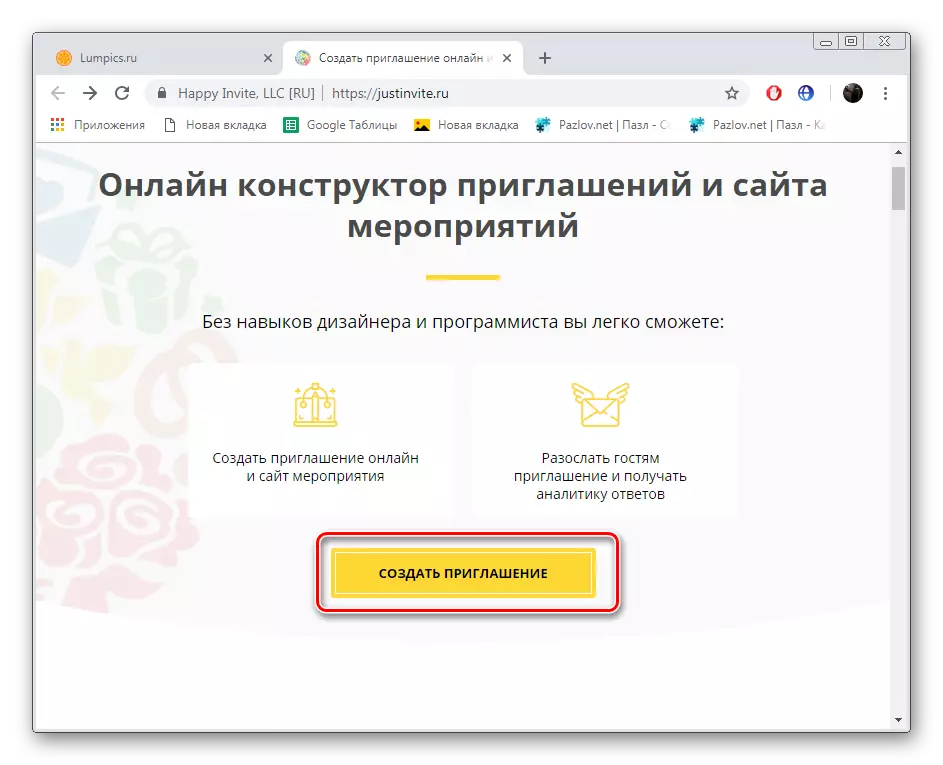
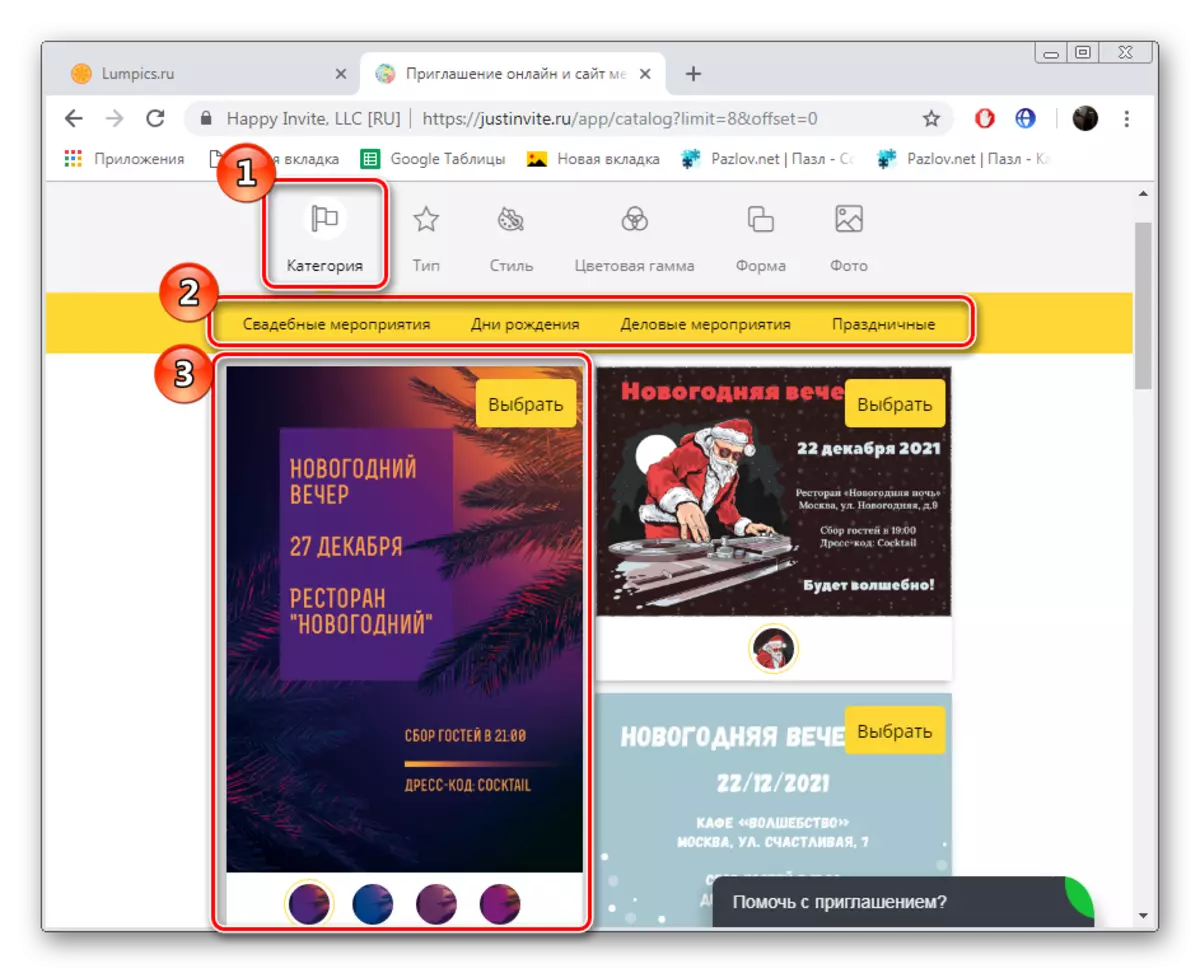
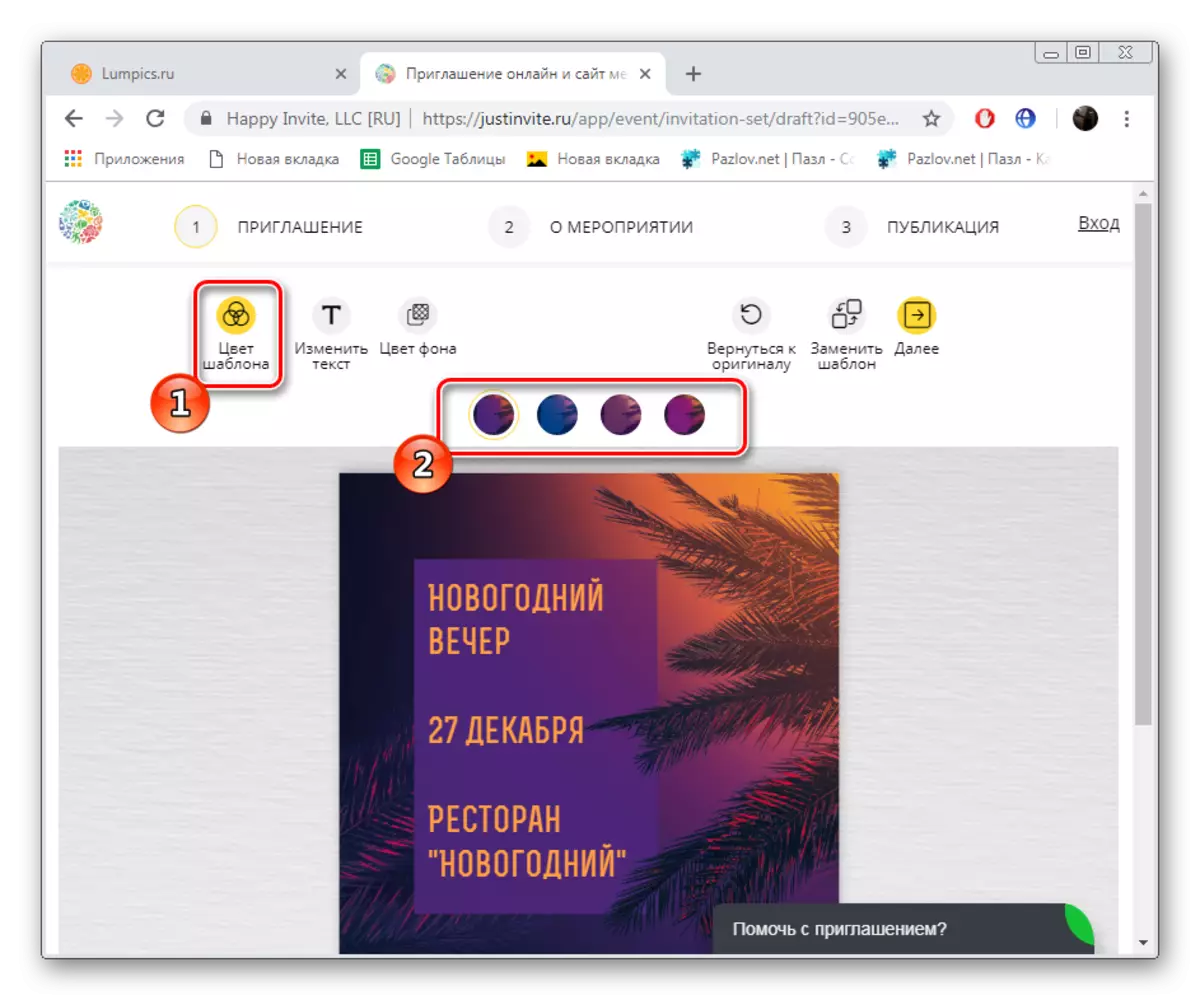
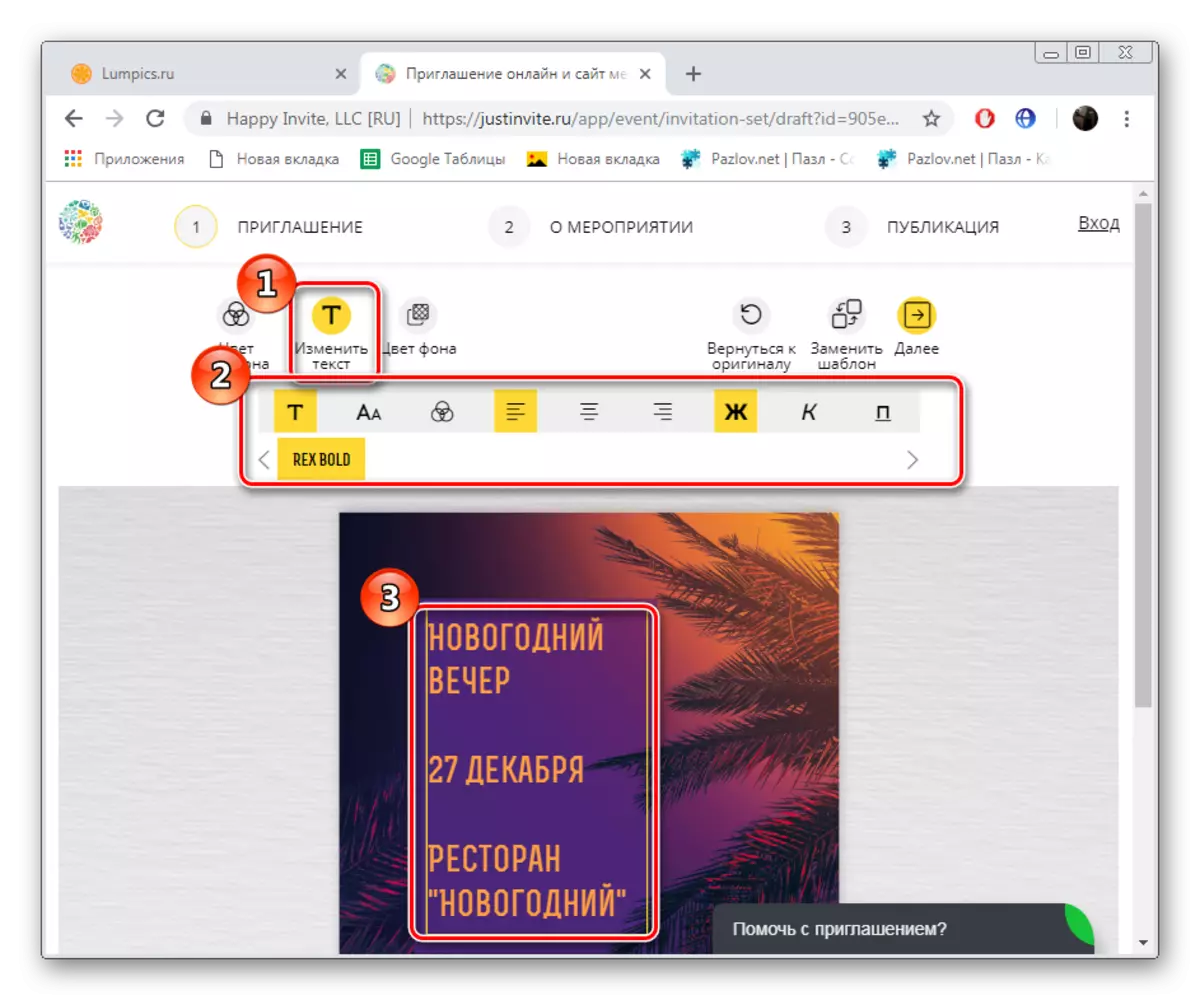
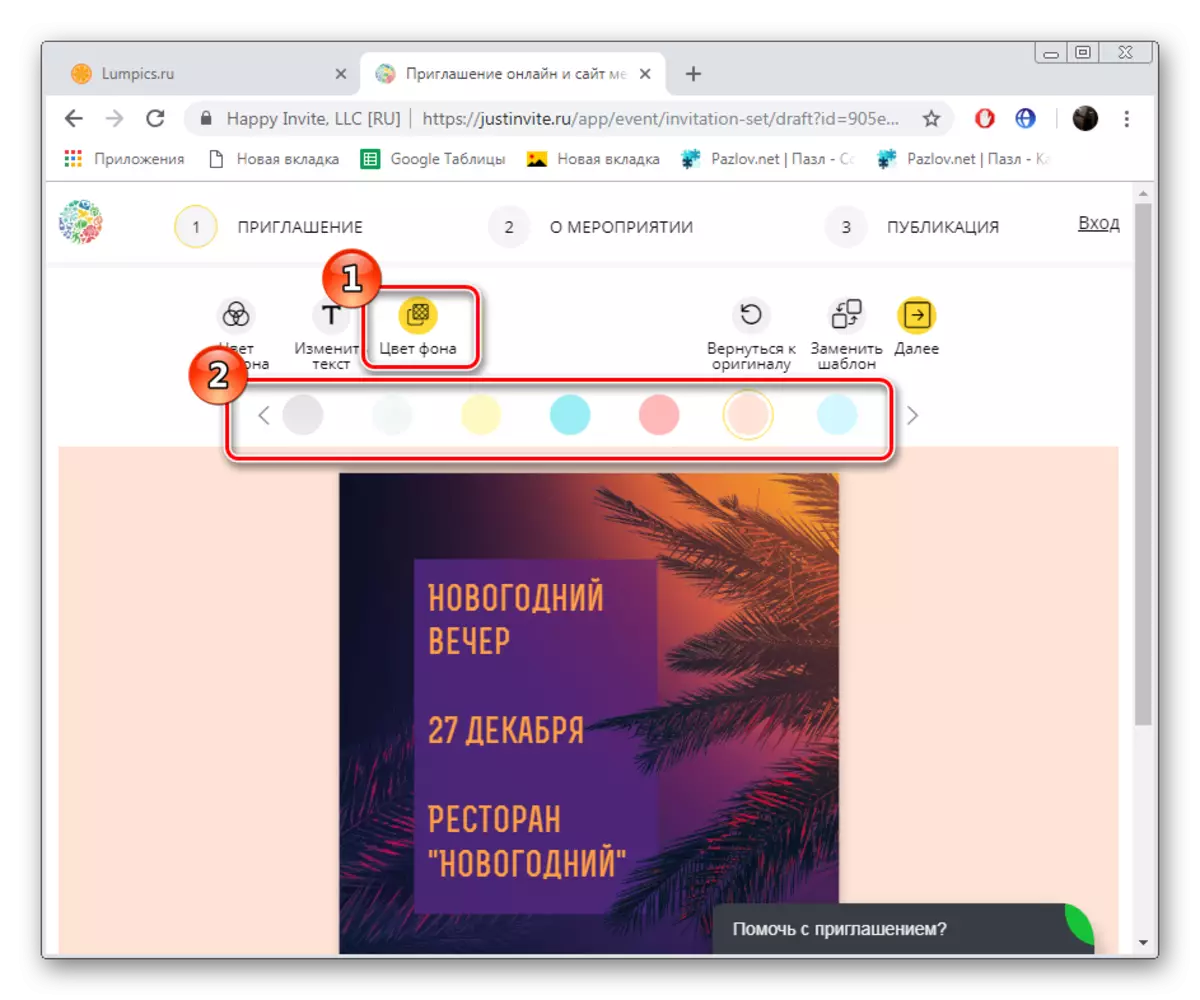
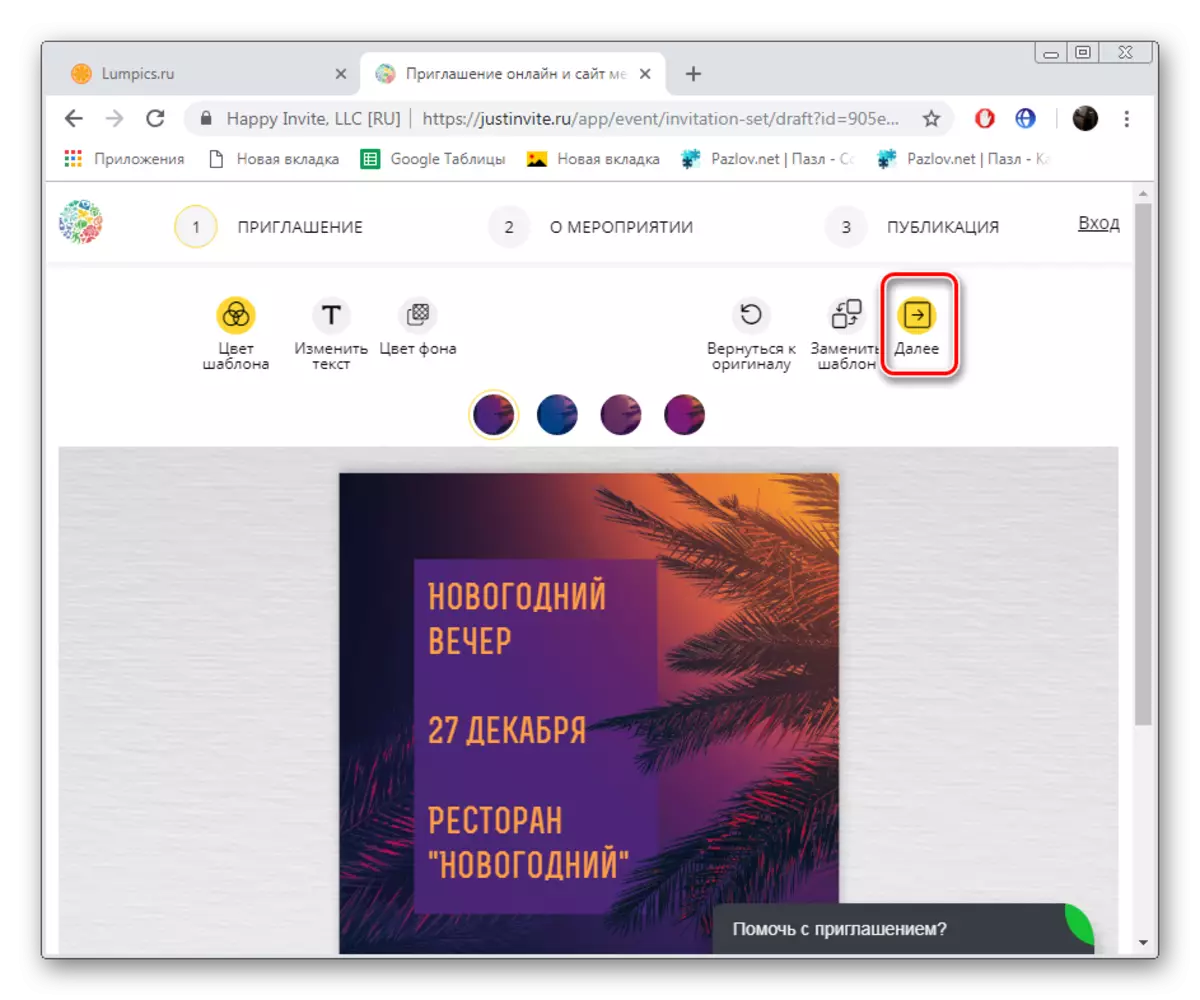
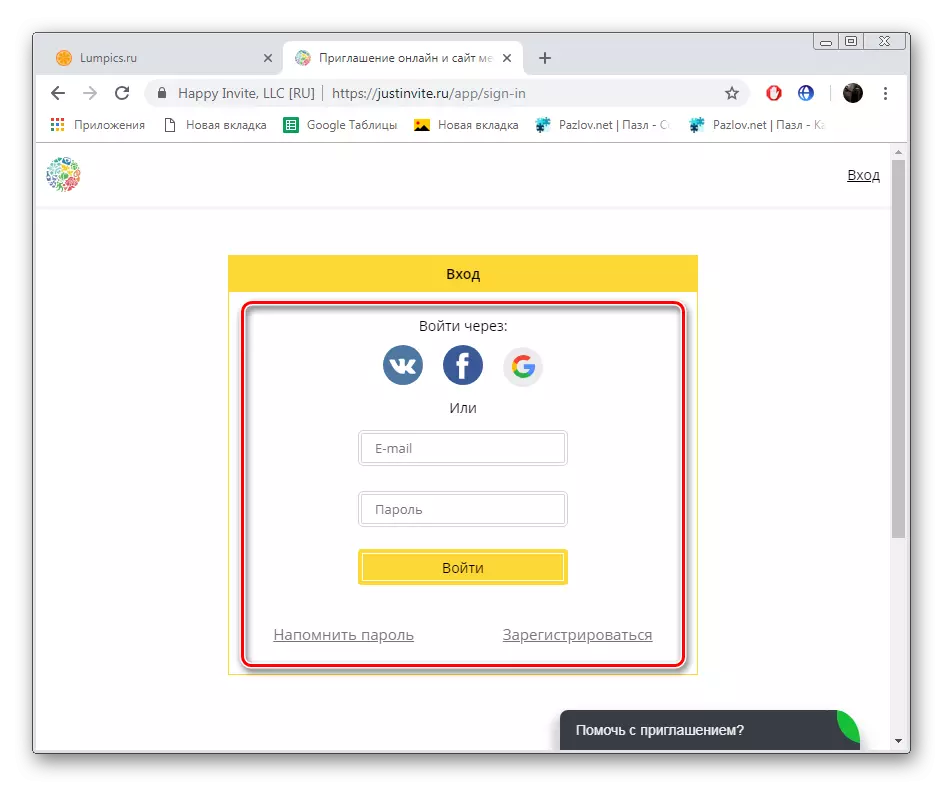
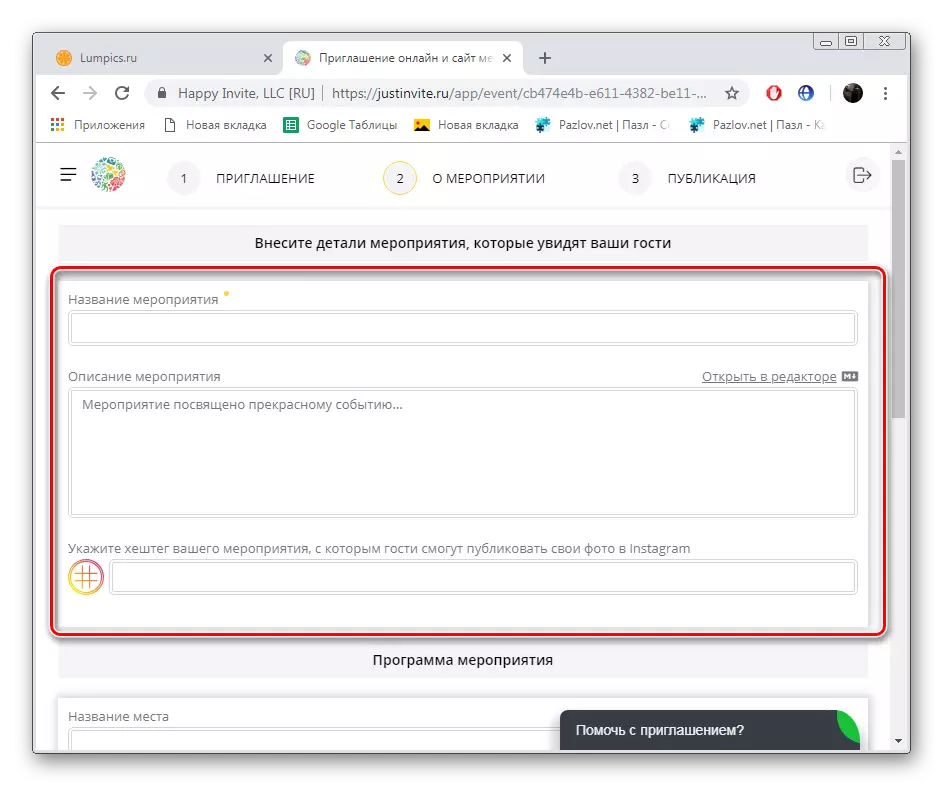
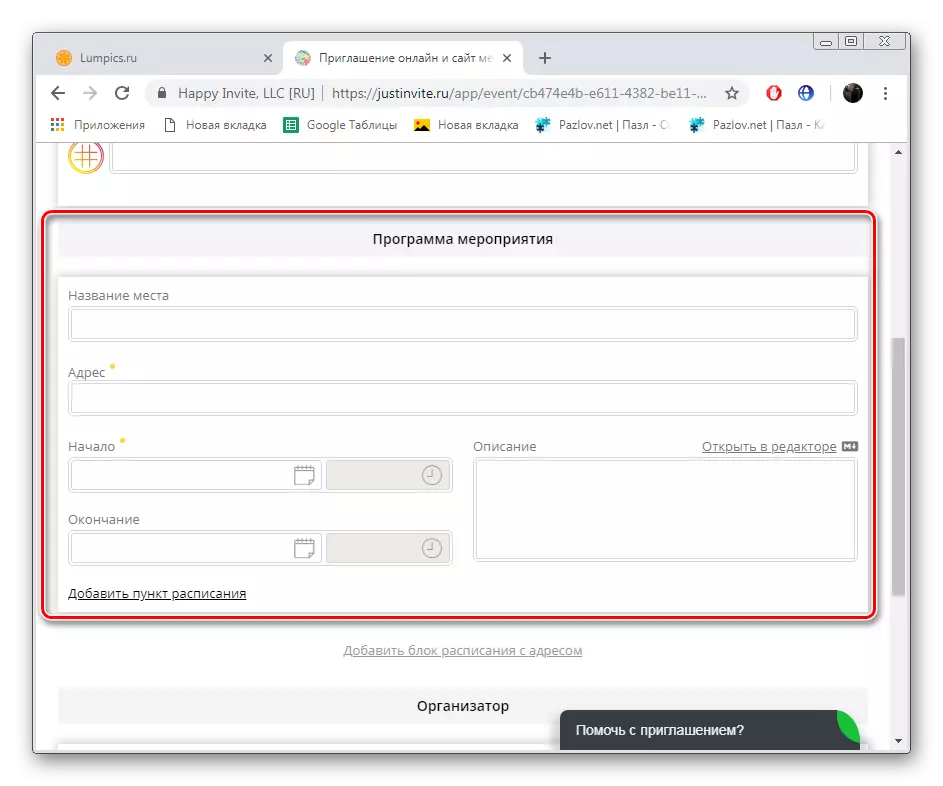
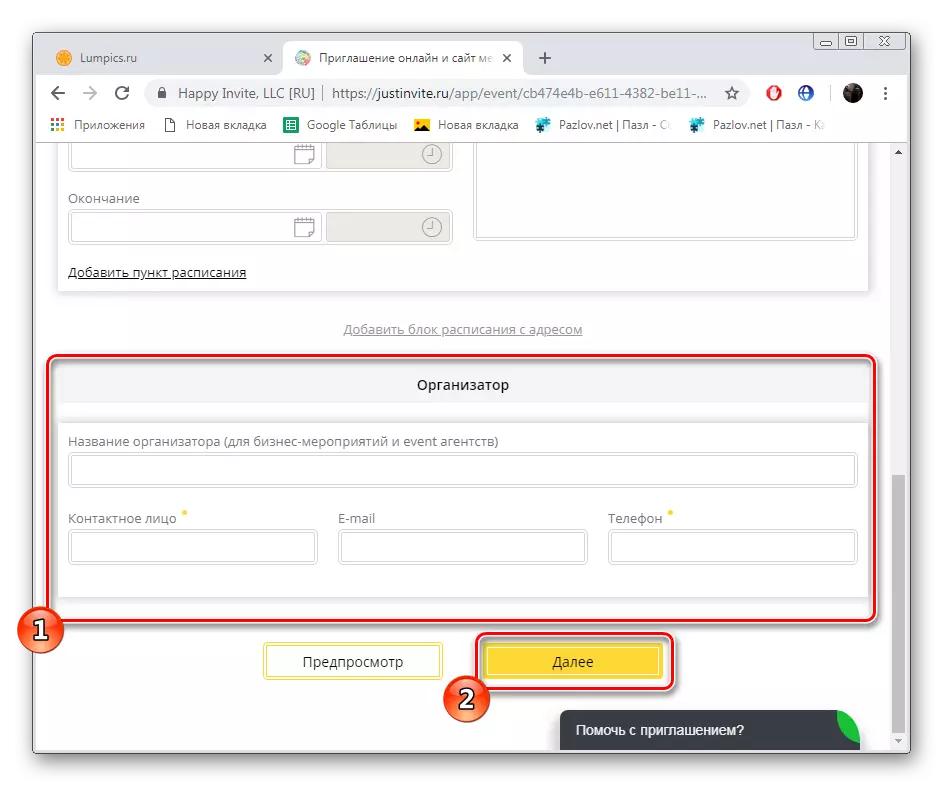
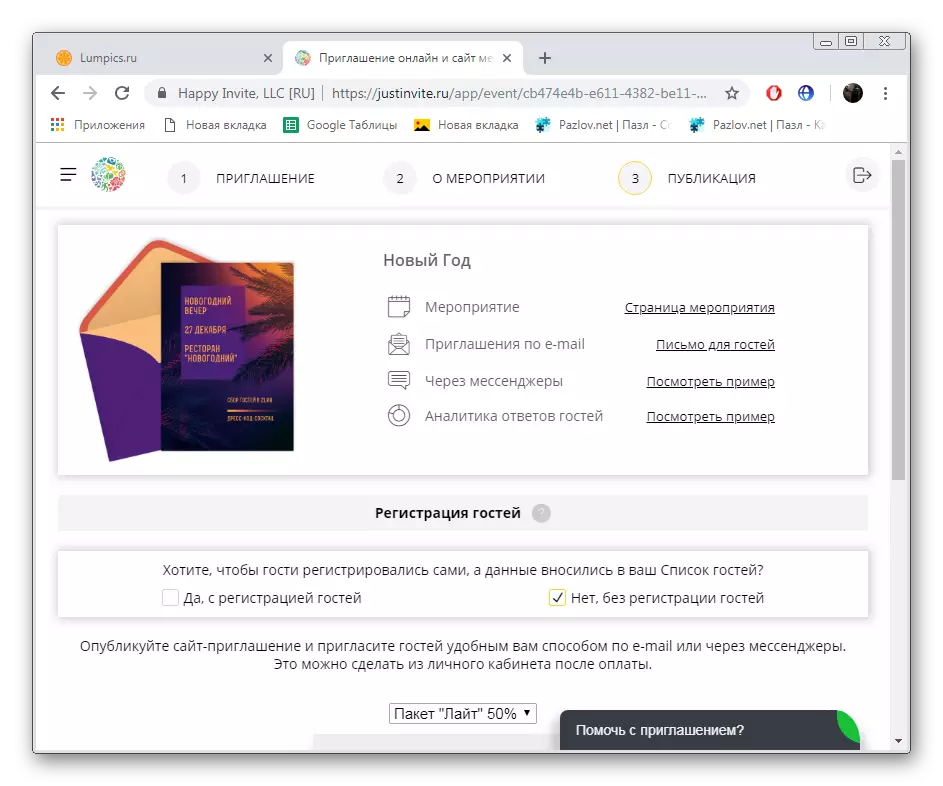
Þetta er lokið við þetta ferli að vinna með boðskortinu. Það verður vistað á persónulegum reikningi þínum og þú getur farið aftur til að breyta því hvenær sem er eða búa til ótakmarkaðan fjölda nýrra verka.
Aðferð 2: Invitizer
The Invitizer Online Service virkar í um það bil sömu reglu með fyrri auðlind, en það er svolítið í einfaldaðri stíl. Það er engin gnægð af ýmsum línum til að fylla, og sköpunin mun taka smá minni tíma. Allar aðgerðir eru gerðar með verkefninu sem hér segir:
Farðu á vefsíðuna
- Opnaðu síðuna og smelltu á "Senda boð".
- Þú færð strax á aðalhliðina að búa til póstkort. Hér með örvum skaltu skoða lista yfir tiltækar flokka og velja viðeigandi viðeigandi. Þá ákveðið sniðmátið sem notað er.
- Að fara á vinnusíðuna geturðu lesið nákvæma lýsingu og skoðað aðrar myndir. Yfirfærsla til breytinga hennar er framkvæmd eftir að smella á "táknið og sendu" hnappinn.
- Sláðu inn heiti atburðarinnar, heiti skipuleggjanda og heimilisfangsins. Ef nauðsyn krefur er liðið tilgreint á kortinu með tiltækum þjónustu. Ekki gleyma dagsetningu og tíma.
- Nú er hægt að bæta við póstkorti á óskalista ef þú ert með reikning, eins og heilbrigður eins og að skýra stíl fatna fyrir gesti.
- Prenta viðbótarskilaboð til gesta og fara að fylla lista yfir viðtakendur. Þegar þú hefur lokið skaltu smella á "Senda".
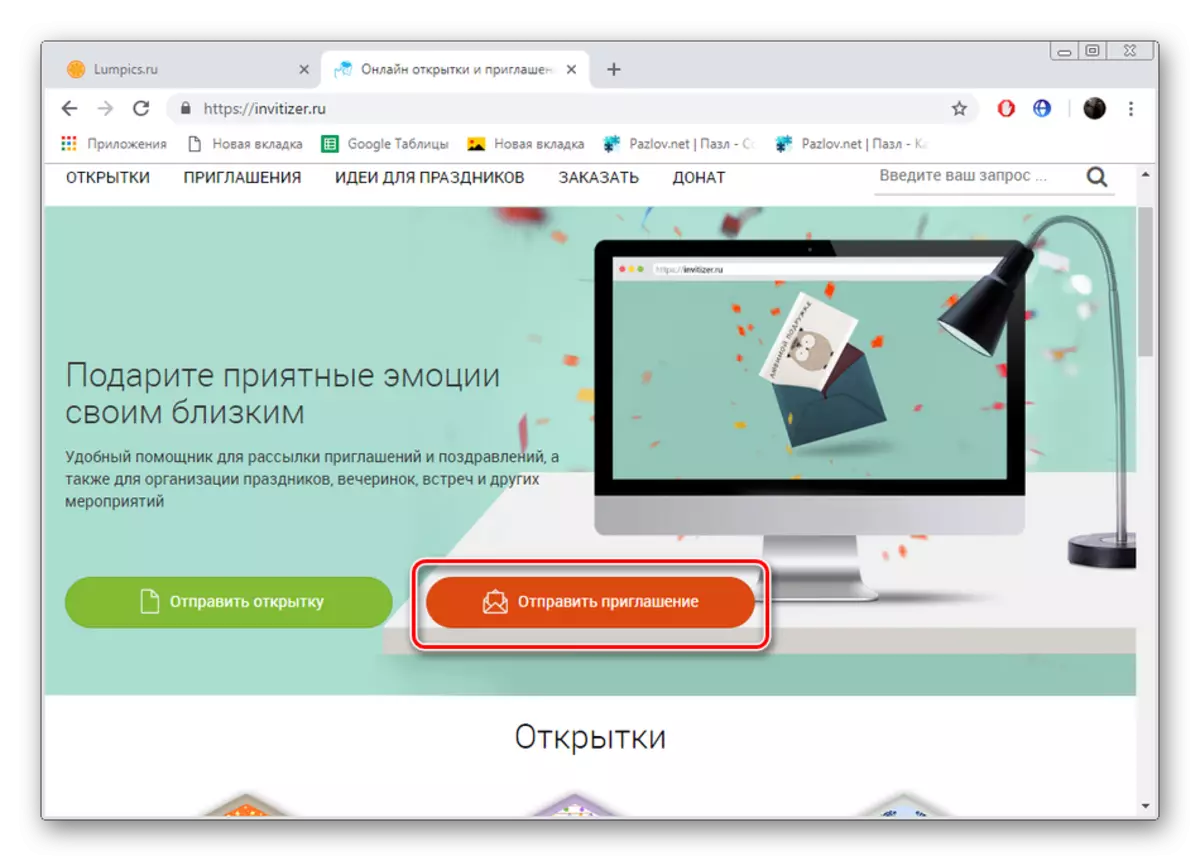
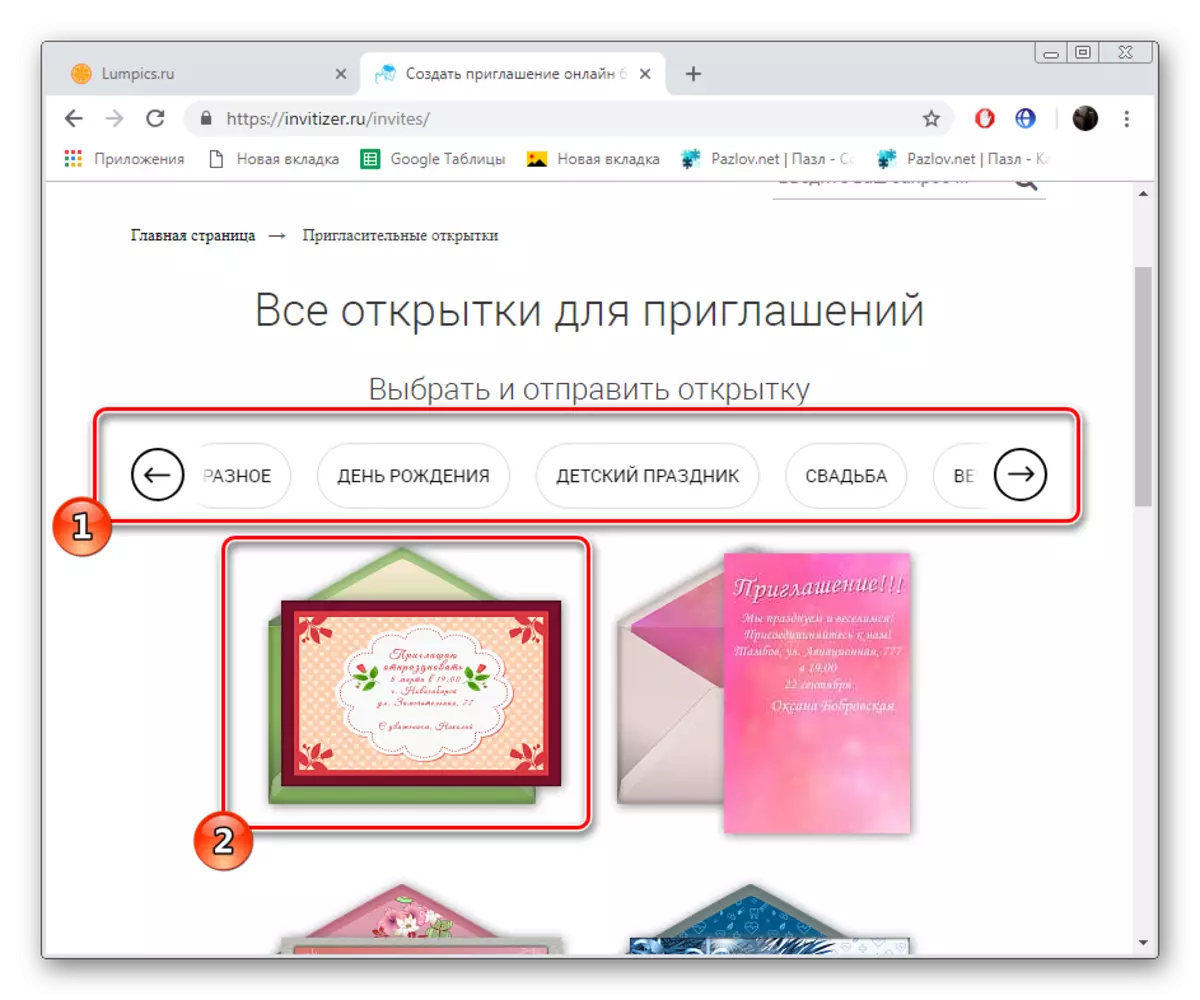
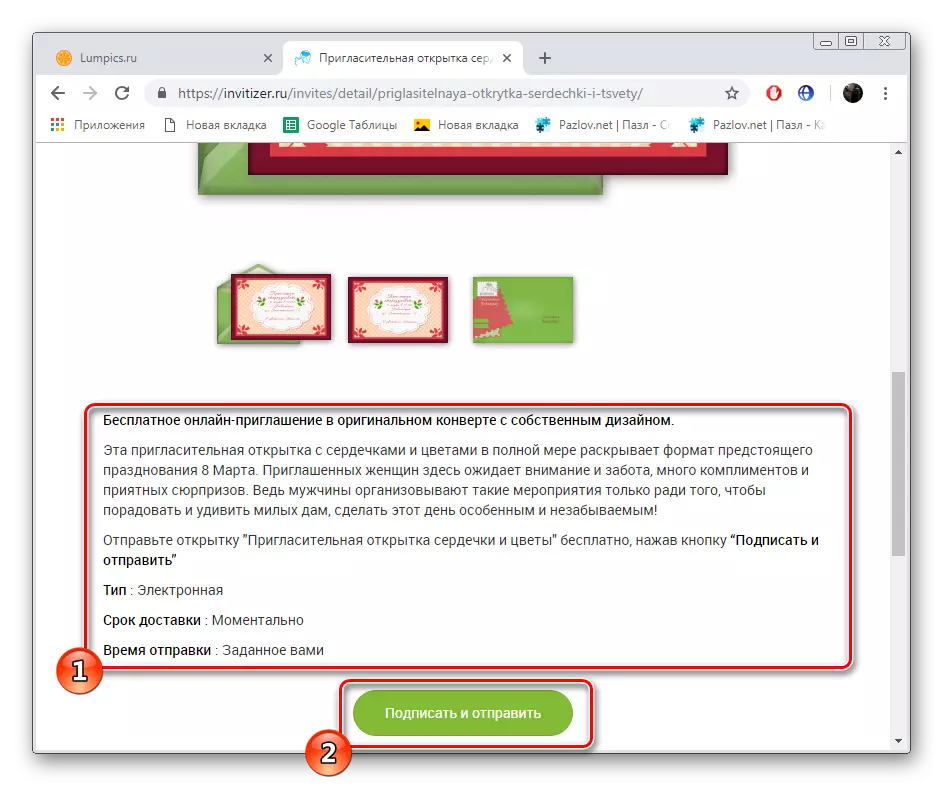
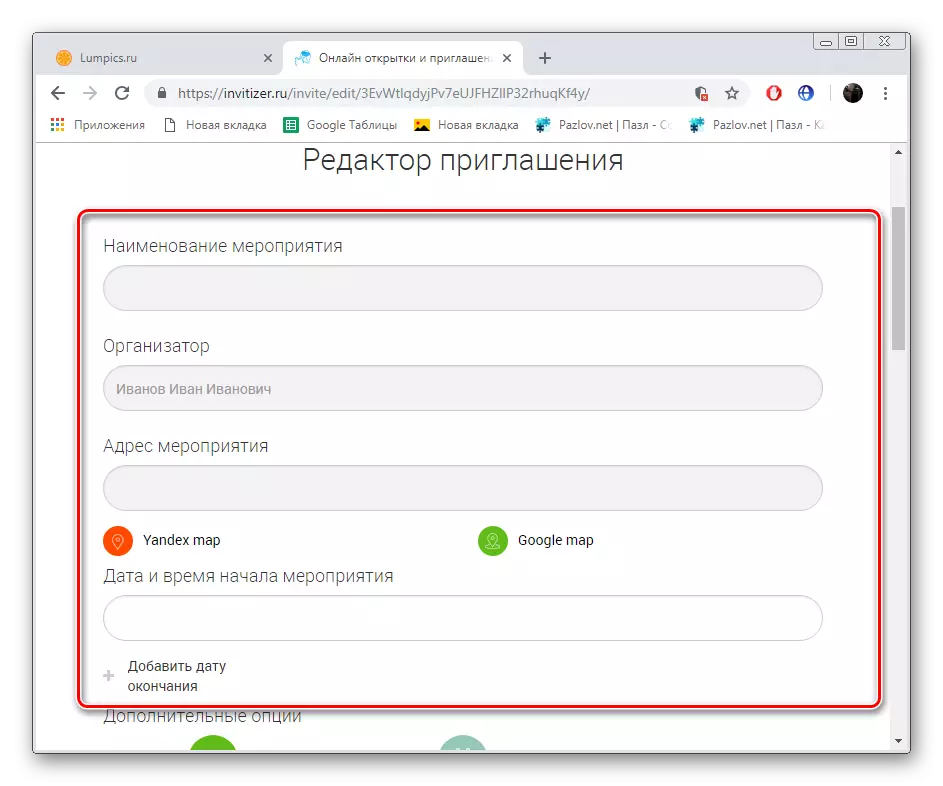
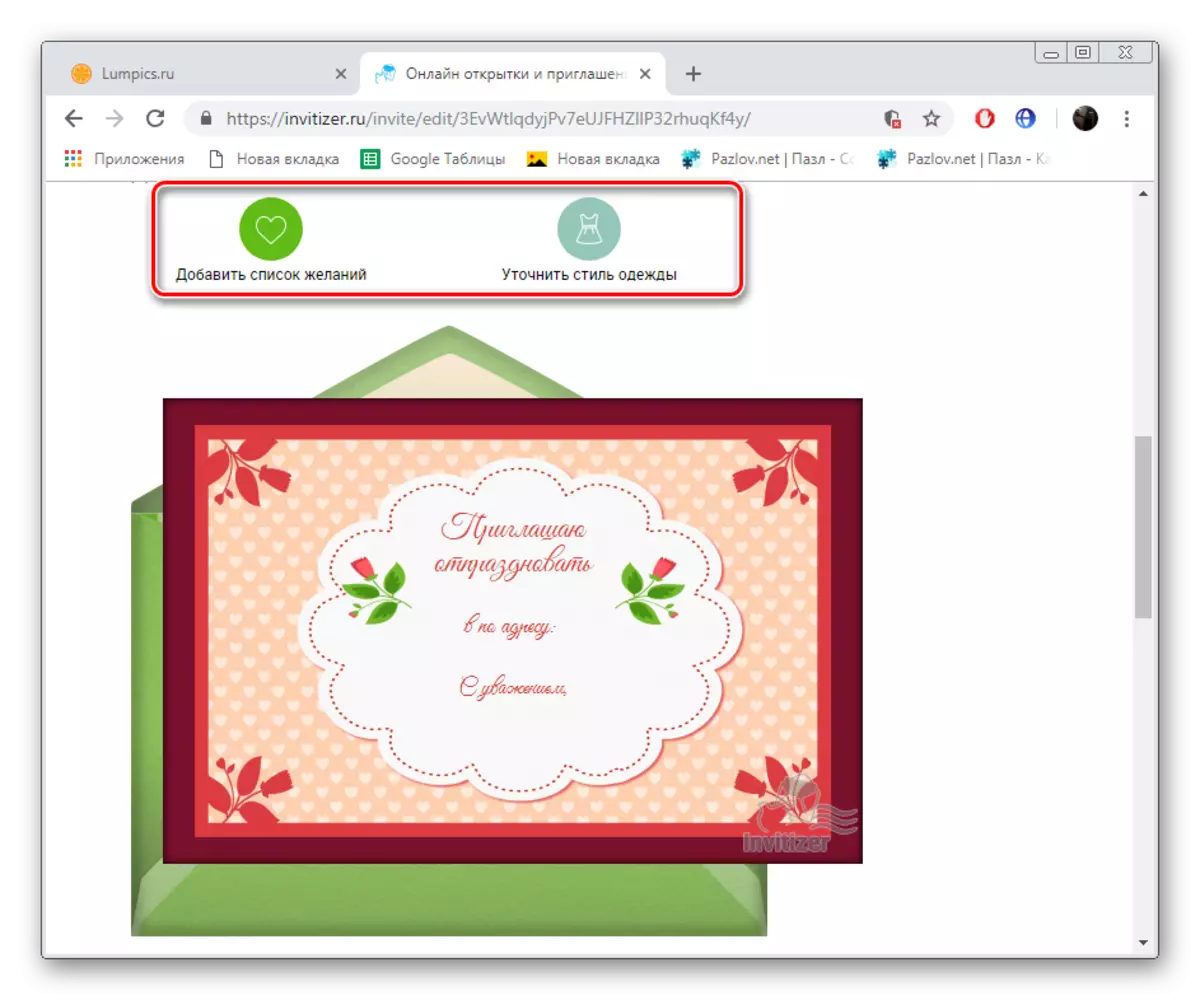
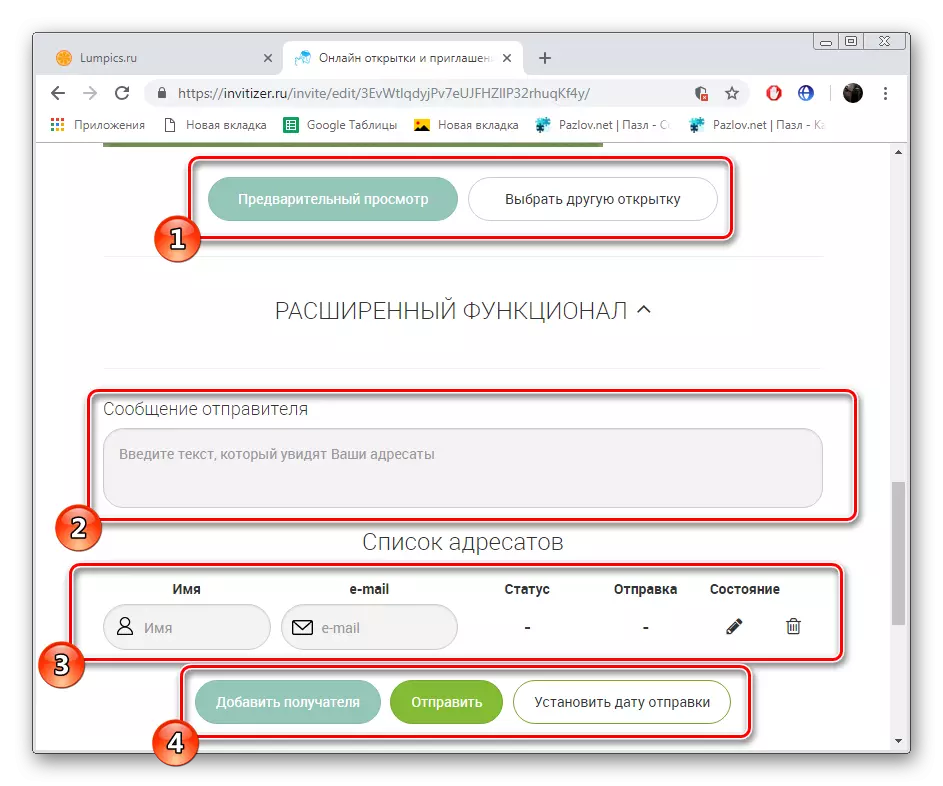
Þetta er allt þetta. Boð verður send strax eða þegar þú tilgreinir tíma.
Að búa til einstaka boð með hjálp netþjónustu er nokkuð einfalt verkefni sem jafnvel óreyndur notandi mun takast á við og tillögur sem settar eru fram í þessari grein hjálpa til við að takast á við öll næmi.
